华硕灵耀13是一款轻薄、高性能的笔记本电脑,但是有时候可能会遇到开机卡在BIOS界面的问题,这会影响正常使用。那么,这种情况应该怎么处理呢?本文将为您介绍几种可能的解决方法,希望能够帮助您恢复正常开机。
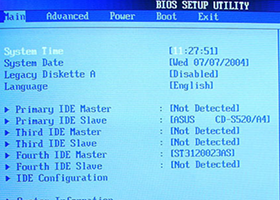
方法一:执行CMOS重置
CMOS是一种存储BIOS设置的芯片,有时候可能会因为电池耗尽或者其他原因导致设置丢失或者混乱,从而导致开机卡在BIOS界面。执行CMOS重置可以清除CMOS中的设置,恢复默认状态,可能会解决开机卡在BIOS界面的问题。执行CMOS重置的步骤如下:
1. 请先移除变压器。
2. 请移除笔记本电脑的电池。注意:部份型号可能无法移除电池,如果您的笔记本电脑是这种情况,请略过此步骤。
3. 关闭计算机(长按电源键15秒至电源灯熄灭,执行强制关机),然后长按电源键40秒(按住不放开),以进行CMOS重置。
4. 接上变压器及电池(若您的计算机为可移动电池模块)后,按下电源按钮确认是否可正常进入系统。
方法二:执行BIOS重置
BIOS是一种控制硬件和操作系统之间交互的程序,有时候可能会因为设置错误或者更新失败导致开机卡在BIOS界面。执行BIOS重置可以还原BIOS的设置,可能会解决开机卡在BIOS界面的问题。执行BIOS重置的步骤如下:
1. 进入BIOS设定画面。请先将笔记本电脑关机,若您的笔记本电脑已卡在logo画面中,请长按电源键15秒至电源灯熄灭,静置数秒后先按住[F2]键不放,然后按下电源键开机,直到BIOS设定画面出现后即可放开[F2]键。
2. 进行BIOS设定还原。进入[Save & Exit]页面,选择[Restore Defaults]后并选择[Yes]。
3. 确认开机硬盘是否正确。进入[Boot]页面,选择[Boot Option #1]并确认是否正确选择您笔记本电脑的操作系统所使用的硬盘。
4. 储存设定并离开。进入[Save & Exit]页面,选择[Save Changes and Exit]后并选择[Yes]。
方法三:进入安全模式并执行系统还原
安全模式是一种只加载最基本的驱动程序和服务的操作系统模式,有时候可能会因为系统文件损坏或者病毒感染导致开机卡在BIOS界面。进入安全模式并执行系统还原可以恢复系统到一个正常的状态,可能会解决开机卡在BIOS界面的问题。进入安全模式并执行系统还原的步骤如下:
1. 了解更多Windows 10如何进入安全模式。
2. 进入安全模式后,建议您将个人资料备份后,进行系统还原。您可以参考这两个教程:Windows 10 - 如何还原(重灌)系统,Windows 10 - 如何还原(重灌),并保留个人文件。
解决方法一:用软件方法刷新电池。ibm 笔记本提供了一个“battery maximiser and...
1.开机按F2键进入该BIOS设置界面,选择高级BIOS设置:Advanced BIOS Featu...
笔记本上使用的window系统,一般没有像手机上的那种返回键。都是直接通过鼠标点击后退或返回按钮来实...
1、请您回忆一下经过什么操作后突然出现这个情况的,比如最近是否进行过硬件改动(例如添加过新内存)或者...
CPU一般正常温度40度到60度左右。CPU温度过高的处理方法:一、清洁CPU散热风扇1、最为简单有...
(1)造成华硕笔记本重装以后找不到硬盘的原因:是由于硬盘模式不同而造成的。(2)由于现在电脑的硬盘大...